

|
Windows 8是美国微软开发的新一代操作系统,Windows 8共有4个发行版本,分别面向不同用户和设备。于2012年10月26日发布。微软在Windows 8操作系统上对界面做了相当大的调整。取消了经典主题以及Windows 7和Vista的Aero效果,加入了ModernUI,和Windows传统界面并存。同时Windows徽标大幅简化,以反映新的Modern UI风格。前身旗形标志转化成梯形。 Win8系统中截图的方法有很多种,除了PrintScreen按键外,你还可以使用第三方的截图工具。很多人可能都没有注意到,Win8系统下自带了一个截图工具。可能你也不知道这个工具的位置,小编建议可以给这个截图工具设置快捷键。 具体方法: 1、使用Win+s 在搜索栏中输入截图工具 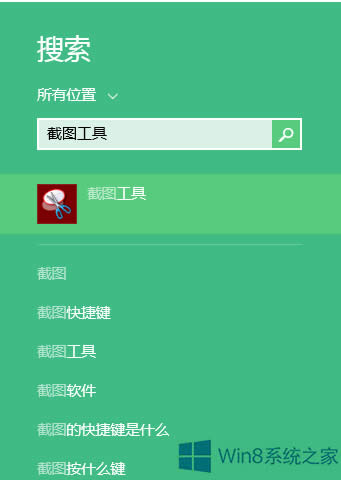 2、鼠标选择右击打开文件位置 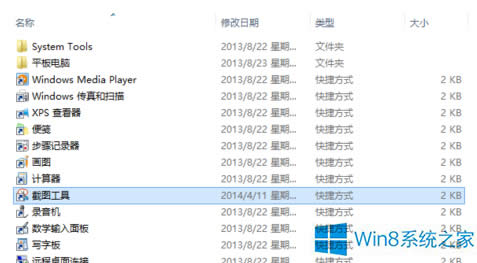 3、关键步骤来了,选择截图工具的快捷方式,然后鼠标右击选择属性 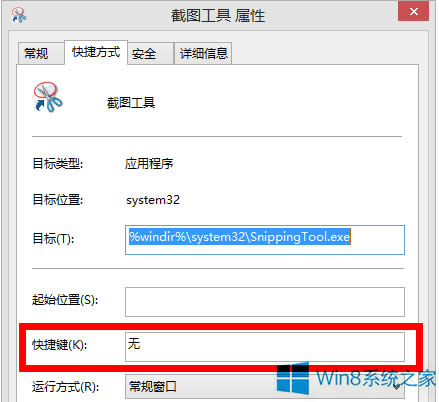 4、在快捷键这一栏里输入你想用的字母,比如我输入s,然后我想要用这个截图工具,就直接按ctrl+alt+s(注意:选择字母要把输入法调成英文) 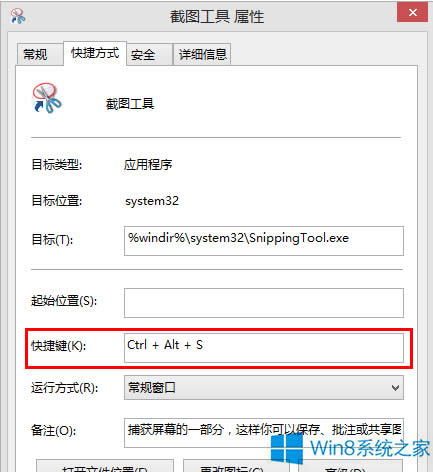 Win8系统设置自带截图工具快捷键的方法了,按照文中的步骤进行设置,按住ctrl+alt+s就可以快速打开Win8截图工具了。 Windows 8是对云计算、智能移动设备、自然人机交互等新技术新概念的全面融合,也是“三屏一云”战略的一个重要环节。Windows 8提供了一个跨越电脑、笔记本电脑、平板电脑和智能手机的统一平台。 |
温馨提示:喜欢本站的话,请收藏一下本站!